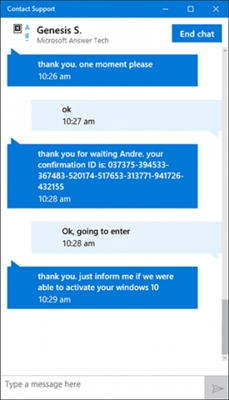স্বাগতম!
এটি কোনও গোপন নয় যে নেটওয়ার্কটির বেশিরভাগ ডিস্ক চিত্রগুলি ISO ফর্ম্যাটে বিতরণ করা হয়। প্রথমত, এটি সুবিধাজনক - অনেকগুলি ছোট ফাইল স্থানান্তরিত করা (উদাহরণস্বরূপ, ছবি) একটি ফাইলের সাথে আরও সুবিধাজনক (এছাড়া, একটি ফাইল স্থানান্তরের গতি আরও বেশি হবে)। দ্বিতীয়ত, ISO ইমেজ ফাইলের সাথে অবস্থানের সমস্ত পাথ সংরক্ষণ করে। তৃতীয়ত, ইমেজ ফাইলের প্রোগ্রামগুলি আসলেই ভাইরাসের সাপেক্ষে নয়!
এবং শেষ জিনিস - একটি ISO ইমেজ সহজে একটি ডিস্ক বা ইউএসবি ফ্ল্যাশ ড্রাইভে পুড়িয়ে ফেলা যেতে পারে - এর ফলে আপনি মূল ডিস্কের প্রায় একটি অনুলিপি পাবেন (চিত্রগুলি বার্ন করার বিষয়ে:
এই প্রবন্ধে আমি বিভিন্ন প্রোগ্রাম দেখতে চেয়েছি যেখানে আপনি ফাইল এবং ফোল্ডার থেকে একটি ISO ইমেজ তৈরি করতে পারেন। এবং তাই, সম্ভবত, শুরু করা যাক ...
ImgBurn
অফিসিয়াল সাইট: //www.imgburn.com/
ISO ইমেজ সঙ্গে কাজ করার জন্য চমৎকার ইউটিলিটি। এটি আপনাকে যেমন ছবিগুলি (ডিস্ক থেকে বা ফাইল ফোল্ডার থেকে) তৈরি করতে দেয়, আসল ডিস্কগুলিতে এই ছবিগুলি লিখুন, ডিস্ক / চিত্রের গুণমান পরীক্ষা করুন। যাইহোক, এটি রাশিয়ান ভাষা সমর্থন করে!
এবং তাই, এটি একটি ইমেজ তৈরি করুন।
1) ইউটিলিটি চালু করার পরে, "ফাইল / ফোল্ডার থেকে ছবি তৈরি করুন" বোতামটিতে ক্লিক করুন।
2) পরবর্তী, ডিস্ক লেআউট সম্পাদকটি চালু করুন (নীচের স্ক্রিনশটটি দেখুন)।
3) তারপর কেবল সেই ফাইল এবং ফোল্ডারগুলি টেনে আনুন উইন্ডোটির নীচে যা আপনি ISO ইমেজটিতে যুক্ত করতে চান। যাইহোক, নির্বাচিত ডিস্ক (সিডি, ডিভিডি, ইত্যাদি) উপর নির্ভর করে - প্রোগ্রামটি আপনাকে ডিস্কের পূর্ণতা শতাংশ হিসাবে দেখাবে। নীচের স্ক্রিনশট নীচের তীর দেখুন।
যখন আপনি সমস্ত ফাইল যোগ করেন - ডিস্ক লেআউট সম্পাদকটি বন্ধ করুন।
4) এবং শেষ পদক্ষেপ হল হার্ড ডিস্কের জায়গাটি নির্বাচন করা যেখানে তৈরি করা ISO ইমেজ সংরক্ষণ করা হবে। একটি স্থান নির্বাচন করার পরে - একটি ইমেজ তৈরি শুরু করুন।

5) অপারেশন সফলভাবে সম্পন্ন!

UltraISO
ওয়েবসাইট: //www.ezbsystems.com/ultraiso/index.html
সম্ভবত ইমেজ ফাইল তৈরি করা এবং কাজ করার জন্য সবচেয়ে বিখ্যাত প্রোগ্রাম (এবং শুধুমাত্র আইএসও নয়)। আপনি ইমেজ তৈরি করতে এবং ডিস্ক তাদের পুড়িয়ে দেয়। প্লাস, আপনি কেবল ওপেন করে এবং প্রয়োজনীয় এবং অপ্রয়োজনীয় ফাইল এবং ফোল্ডার মুছে ফেলার মাধ্যমে ছবিটি সম্পাদনা করতে পারেন। একটি শব্দ - আপনি ইমেজ সঙ্গে প্রায়ই কাজ করলে, এই প্রোগ্রাম অপরিহার্য!
1) একটি আইএসও ইমেজ তৈরি করতে - শুধু আলট্রিসো চালান। তারপর আপনি অবিলম্বে প্রয়োজনীয় ফাইল এবং ফোল্ডার স্থানান্তর করতে পারেন। এছাড়াও প্রোগ্রাম উইন্ডোর উপরের কোণে মনোযোগ দিন - সেখানে আপনি যে চিত্রটি তৈরি করছেন তার ডিস্কের ধরন নির্বাচন করতে পারেন।

2) ফাইল যোগ করার পরে, "ফাইল / সংরক্ষণ করুন ..." মেনুতে যান।
3) তারপরে এটি শুধুমাত্র সংরক্ষণের জায়গা এবং চিত্রের ধরন নির্বাচন করতে অবশিষ্ট থাকে (এই ক্ষেত্রে, আইএসও, যদিও অন্যগুলি উপলব্ধ: ISZ, BIN, CUE, NRG, IMG, CCD)।
PowerISO
অফিসিয়াল সাইট: //www.poweriso.com/
প্রোগ্রামটি আপনাকে কেবলমাত্র ইমেজ তৈরি করতে দেয় না, বরং এক ফর্ম্যাট থেকে অন্য রূপে রূপান্তর করতে, স্থান সংরক্ষণ করতে এনক্রিপ্ট, সংকুচিত করতে এবং বিল্ট-ইন ড্রাইভ এমুলেটর ব্যবহার করে তাদের অনুকরণ করে।
পাওয়ারআইএসও সক্রিয় কম্প্রেশন-ডিকম্প্রেশন প্রযুক্তি অন্তর্নিহিত করেছে যা আপনাকে ডিএএ ফর্ম্যাটের সাথে রিয়েল টাইমে কাজ করতে দেয় (এই ফর্ম্যাটের জন্য ধন্যবাদ, আপনার ছবিগুলি স্ট্যান্ডার্ড আইএসও থেকে কম ডিস্কে স্থান নিতে পারে)।
একটি চিত্র তৈরি করতে, আপনার প্রয়োজন:
1) প্রোগ্রাম চালান এবং ADD বোতাম ক্লিক করুন (ফাইল যোগ করুন)।
2) সব ফাইল যোগ করা হয়, সংরক্ষণ করুন বাটনে ক্লিক করুন। যাইহোক, উইন্ডোর নীচে ডিস্কের ধরনগুলিতে মনোযোগ দিন। এটি পরিবর্তন করা যেতে পারে, একটি সিডি থেকে যা চুপচাপ দাঁড়িয়ে, বলতে, একটি ডিভিডি ...
3) তারপর কেবল সংরক্ষণ এবং ছবির বিন্যাসে অবস্থানটি নির্বাচন করুন: আইএসও, বিআইএন বা ডিএএ।
CDBurnerXP
অফিসিয়াল সাইট: //cdburnerxp.se/
একটি ছোট এবং মুক্ত প্রোগ্রাম যা শুধুমাত্র ইমেজ তৈরি করতে সহায়তা করবে না, তবে তাদের প্রকৃত ডিস্কগুলিতেও পুড়িয়ে দেবে, তাদের একটি ফর্ম্যাট থেকে অন্য ফর্ম্যাটে রূপান্তর করবে। উপরন্তু, প্রোগ্রামটি বেশ বিরক্তিকর নয়, এটি সমস্ত উইন্ডোজ অপারেটিং সিস্টেমের কাজ করে, এটি রাশিয়ান ভাষার পক্ষে সমর্থন করে। সাধারণভাবে, কেন তিনি ব্যাপক জনপ্রিয়তা অর্জন করেছেন তা বিস্ময়কর নয় ...
1) স্টার্টআপে, সিডিবার্নএক্সপিপি প্রোগ্রাম আপনাকে বেশ কয়েকটি কর্মের একটি পছন্দ সরবরাহ করবে: আমাদের ক্ষেত্রে, "ISO ইমেজ তৈরি করুন, ডাটা ডিস্ক, MP3 ডিস্ক এবং ভিডিও ক্লিপ লিখুন ..." নির্বাচন করুন।
2) তারপর আপনি ডাটা প্রকল্প সম্পাদনা করতে হবে। শুধু প্রয়োজনীয় ফাইলগুলি নীচের উইন্ডোতে স্থানান্তরিত করুন (এটি আমাদের ভবিষ্যত আইএসও চিত্র)। ডিস্কে চিত্রের বিন্যাসটি ডিস্কের পূর্ণতা দেখানো বারটিতে ডান ক্লিক করে স্বাধীনভাবে নির্বাচিত হতে পারে।

3) এবং শেষ ... "ফাইল / সংরক্ষণ প্রকল্পটি একটি ISO ইমেজ হিসাবে সংরক্ষণ করুন ..." ক্লিক করুন। তারপরে হার্ড ডিস্কের একটি জায়গা যেখানে ছবিটি সংরক্ষণ করা হবে এবং প্রোগ্রামটি তৈরি না হওয়া পর্যন্ত অপেক্ষা করুন ...
-
আমি মনে করি এই নিবন্ধটিতে উপস্থাপিত প্রোগ্রামটি বেশিরভাগ লোকেদের ISO ইমেজ তৈরি এবং সম্পাদনা করতে যথেষ্ট হবে। যাইহোক, দয়া করে মনে রাখবেন যে আপনি একটি ISO বুট ইমেজ বার্ন করতে যাচ্ছেন, আপনাকে অ্যাকাউন্টে কয়েক মুহূর্তের সময় নিতে হবে। এখানে আরো বিস্তারিতভাবে তাদের সম্পর্কে:
সব যে, সব সৌভাগ্য কামনা করছি!